PPT擦除动画效果怎么做 PPT擦除动画效果制作教程
更新日期:2022-12-05 16:11:30来源:互联网
PPT擦除动画效果怎么做,打开ppt,先用细线将文字勾勒出来,全部选中,点击格式,打开设置形状格式,调整线条粗细和端点,给所有线条设置擦除动画,,设置动画开始时间,设置好顺便即可。小伙伴想知道PPT擦除动画效果怎么做,下面小编给大家带来了PPT擦除动画效果制作教程。
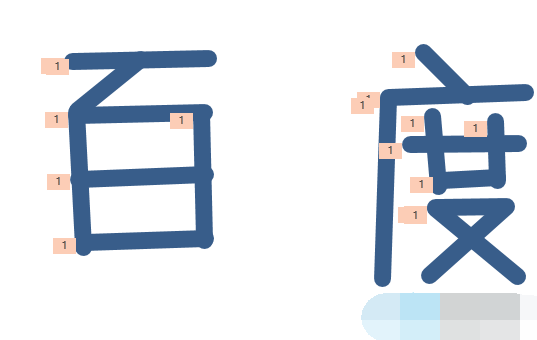
PPT擦除动画效果制作教程
1、首先,我们先用细线将需要用擦除动画效果表现出来的字给勾勒出来。这里,我们点击插入-->图形-->线条。
2、全部选中,点击格式,再点击格式右下角的指向右下的箭头,打开设置形状格式。
3、再这里,我们调节线条的宽度与端点类型。先天宽度看个人喜好,端点类型建议设置为圆形。
4、接下来是设置擦除动画效果。选中所有设置过样式的线条,点击动画-->擦除。
5、然而,这时候你会发现所有的笔画并不是按照你想象当中的笔画来的,而是随机的。我们先设置所有动画开始时间:上一动画之后。
6、要使得擦除效果按照你所想象的笔画来进行,就需要对线条进行动画效果设置。而这一步只能是对每一个笔画进行设置。这里就不演示每一个步骤了。后,你就得到了一个手写式的字体了,一起来试试吧!
猜你喜欢的教程
深山红叶U盘工具
深山红叶WinPE
常见问题
- todesk远程开机怎么设置 todesk远程开机教程
- 应用程序无法正常启动0x0000142怎么办 0x0000142错误代码解决办法
- 网速怎么看快慢k/s,b/s是什么意思 网速怎么看快慢k/s,b/s哪个快
- 笔记本声卡驱动怎么更新 笔记本声卡驱动更新方法
- 无法创建目录或文件怎么解决 无法创建目录或文件解决办法
- 8g内存虚拟内存怎么设置最好 8g内存最佳设置虚拟内存
- 初始化电脑时出现问题怎么办 初始化电脑时出现问题解决方法
- 电脑桌面偶尔自动刷新怎么回事 电脑桌面偶尔自动刷新解决方法
- 8g的虚拟内存设置多少 8g的虚拟内存最佳设置方法
- word背景图片大小不合适怎么调整 word背景图片大小不合适调整方法
-
2 HF高级客户端
-
3 114啦浏览器
-
9 工资管理系统
-
10 360驱动大师网卡版

